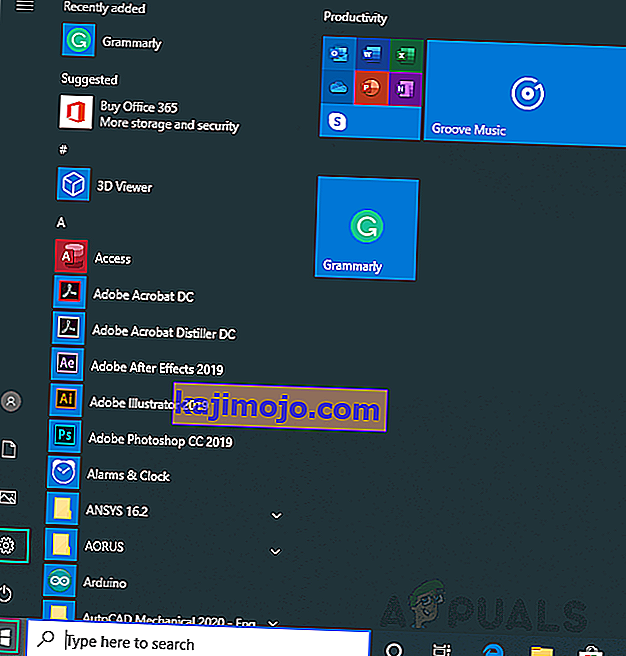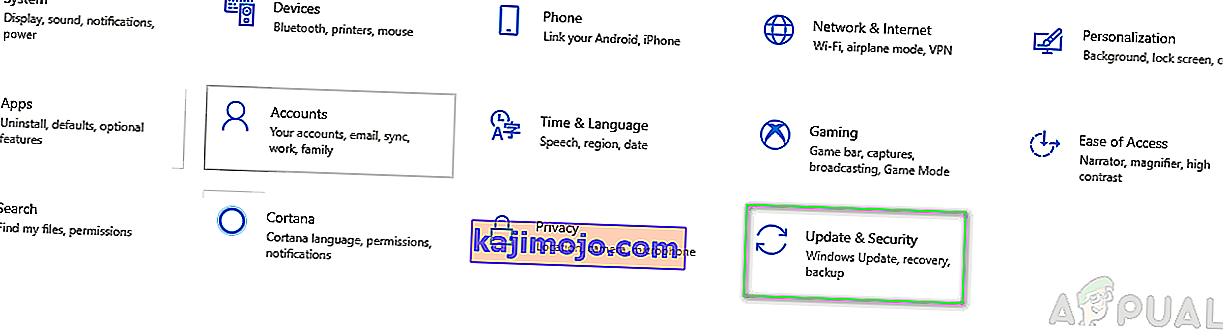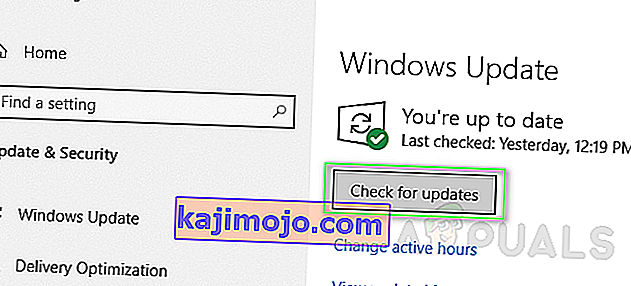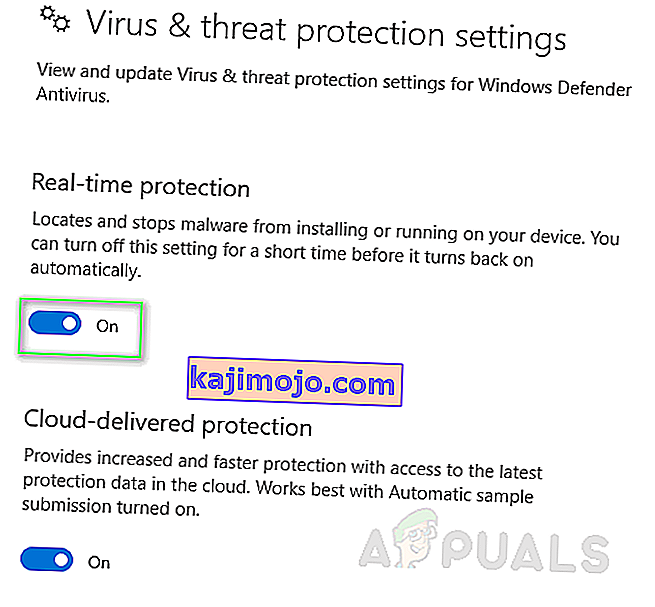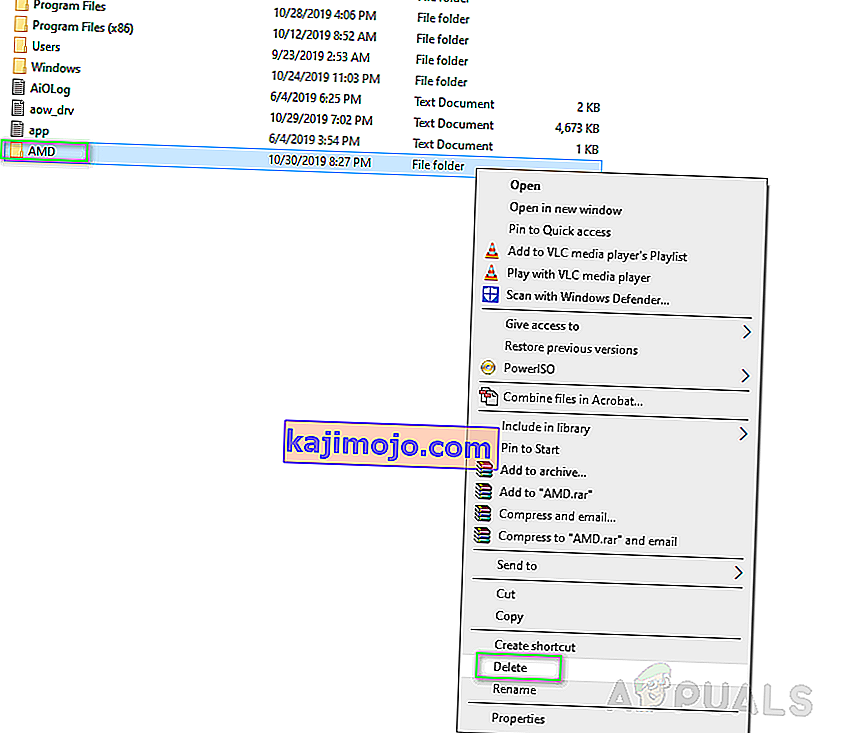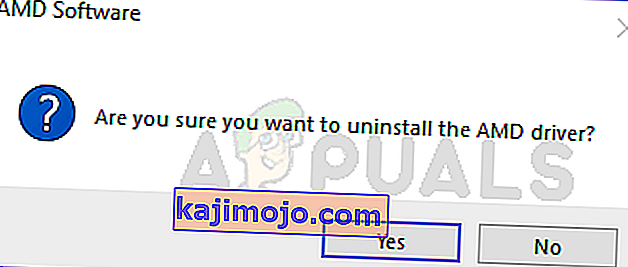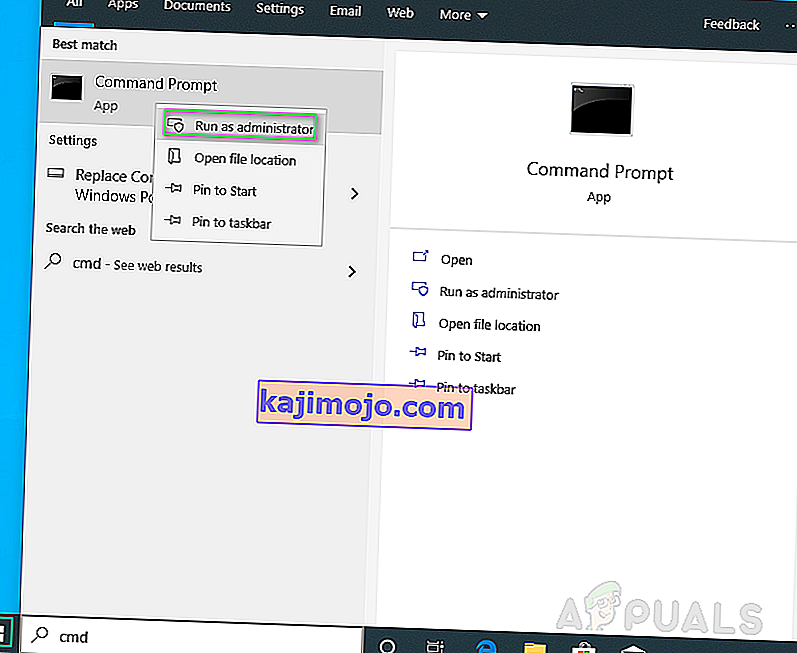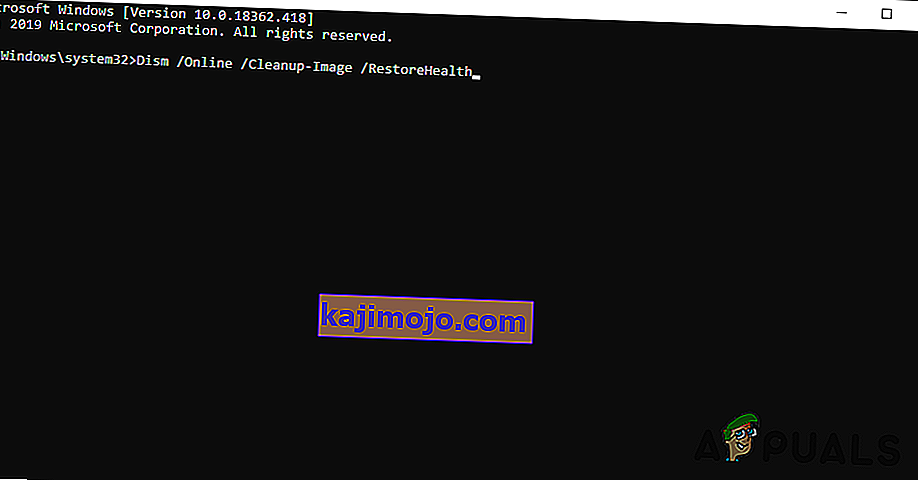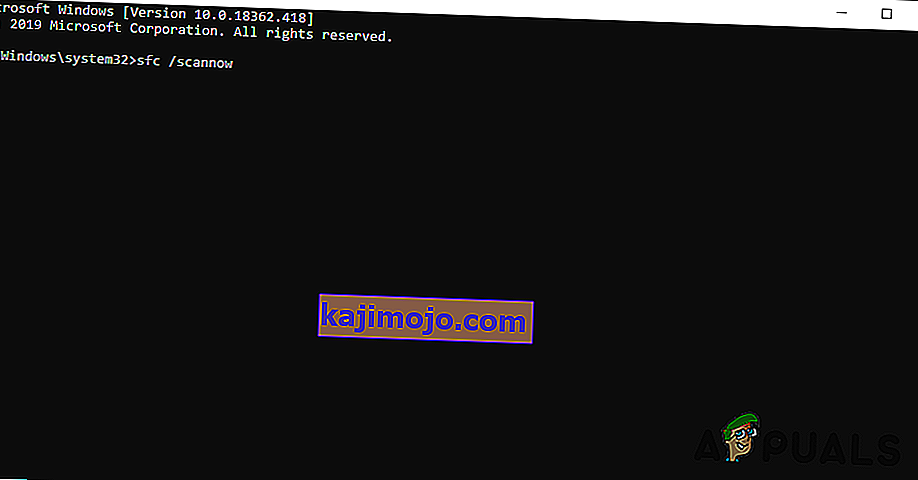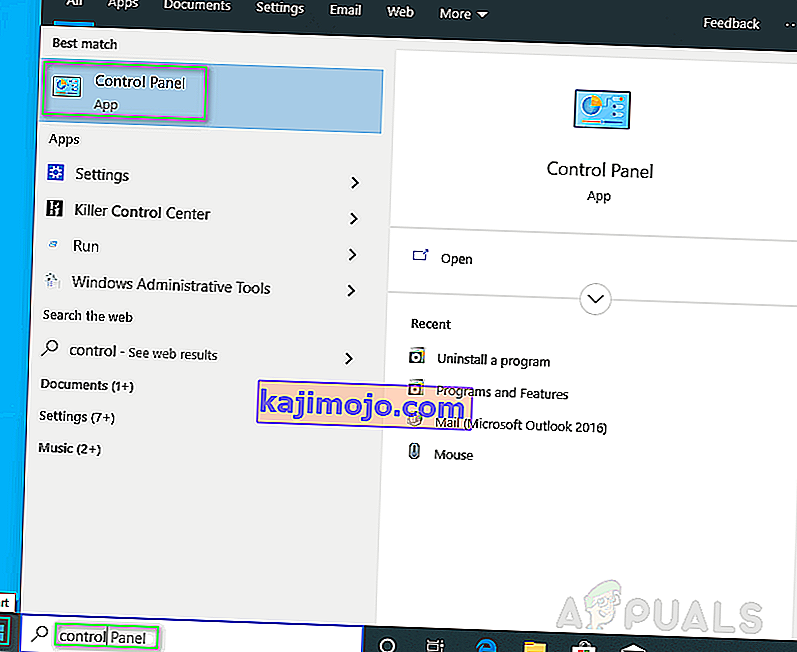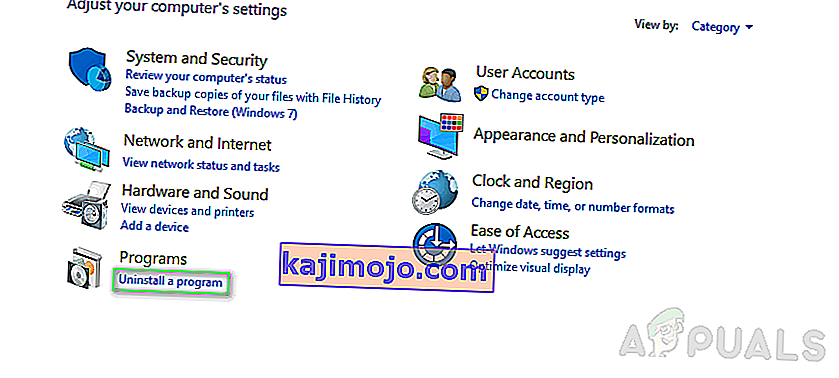AMD graafikakaardid nõuavad AMD graafikakaartide korralikku toimimist. Mõnikord katkestab viga AMD graafikadraiveri installimise erinevatel põhjustel. Sama viga võib katkestada ka AMD graafikatarkvara värskendused. Teavitamise viga on järgmine:

Bin64 \ InstallManagerApp.exe on Advanced Micro Devices või AMD Catalyst Control Centeri tarkvarakomponent. Katalüsaatori juhtimiskeskus on ATI Radeoni graafikakaartide utiliit, mida kasutatakse nende kiirendamiseks ja optimeerimiseks. InstallManagerApp.exe käivitab Catalyst Control Centeri installimisviisardi. Seega, kui see puudub, ei pruugi katalüsaatori juhtimiskeskuse installimine toimuda.
Mis põhjustab Bin64 \ InstallManagerApp.exe kadumise?
Selle tõrke võib põhjustada mis tahes järgmine:
- Rikutud või kahjustatud registrivõtmed või süsteemifailid: Draiverid on loodud vastavalt asjakohastele süsteemifailidele või registrivõtmetele. Seega, kui mõned süsteemifailid rikutakse, toob see kaasa draiveri installimise tõrke.
- Kriitilised või soovitatud Windowsi värskendused puuduvad: Nagu varem selgitatud, on draiverid loodud vastavalt asjakohastele süsteemifailidele või registrivõtmetele. Samuti nõuavad need nõuetekohaseks käivitamiseks konkreetseid Windowsi värskendusi, st püsivara või turvavärskendusi.
- Graafikadraiveri ja tarkvarakonfliktid: Draiveri tarkvarafail võib olla rikutud või see ei pruugi teie graafikadraiverile kõige paremini sobiv fail olla, sest mõnikord laadivad kasutajad alla valed draiverifailid.
- Viirusetõrjetarkvara blokeeritud valepositiivsed tulemused: viirusetõrje võib blokeerida installiprotsessid, mis põhjustab selle tõrke. Enne draiveri installimist on alati soovitatav viirusetõrje keelata.
1. lahendus: Windowsi värskendamine uusimale
Ideaalne on draiveri installimiseks värskendatud Windows. Järgige neid samme, et veenduda, et teie Windows on värskendatud:
- Klõpsake nuppu Start > Settings Gear Icon .
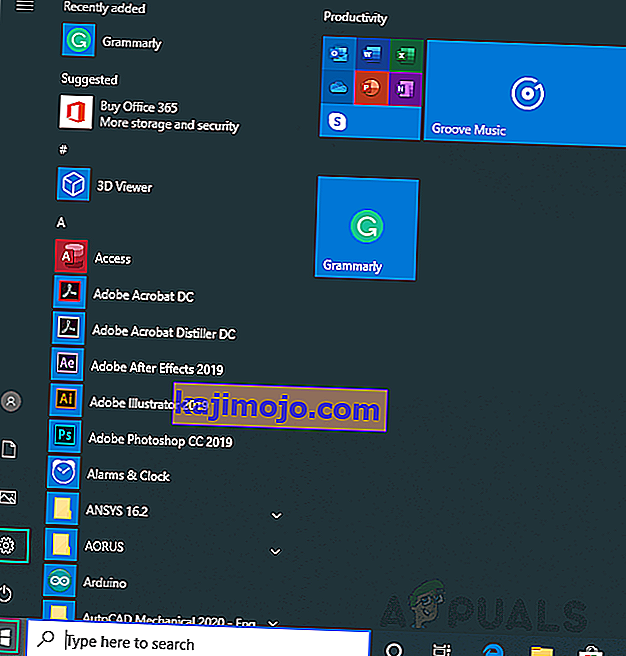
- Klõpsake nuppu Värskenda ja turvalisus .
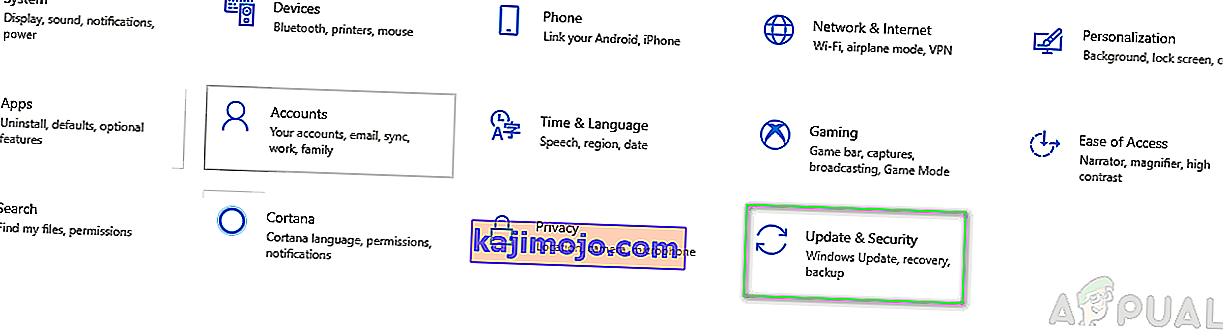
- Klõpsake nuppu Otsi värskendusi . Värskendused installitakse nüüd.
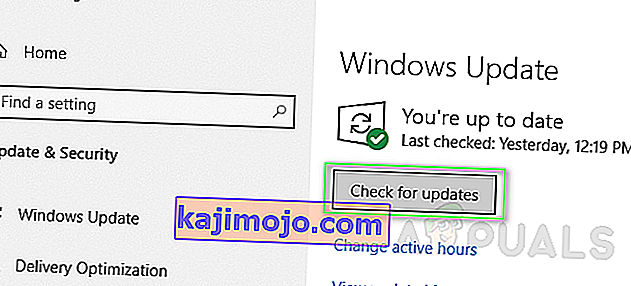
- Jätkake värskenduste otsimist, kuni teile teatatakse, et Windows on ajakohane . See võib teie probleemi lahendada.
Lahendus 2. Puhastage AMD graafikadraiverite installimine
Puhas installimine peaks olema teie järgmine samm ja paljud kasutajad leidsid sellest abi. Järgige neid samme:
- Laadige AMD Graphics draiver alla ametlikult AMD tugilehelt. Laadige draiver kindlasti alla käsitsi ja ärge kasutage automaatset tuvastamist ja installimist .
- Siit lehelt saate alla laadida draiveri desinstalliprogrammi või DDU.
- Keela viirusetõrje või muu selline.
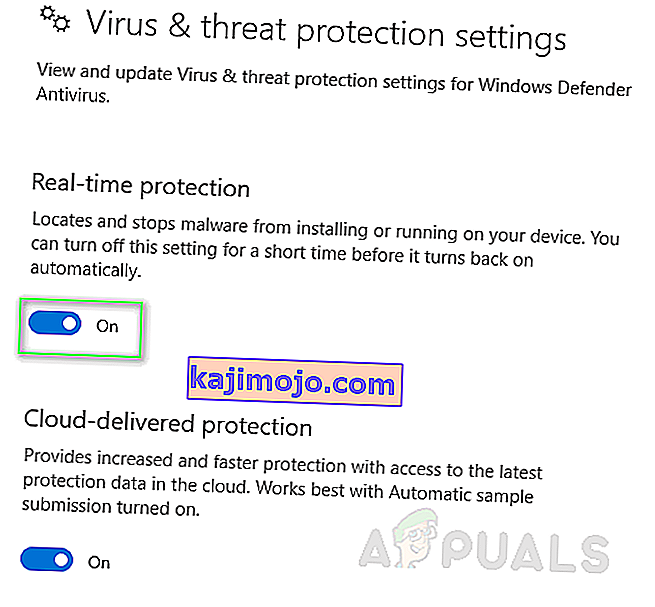
- Kustutage kõigi eelmiste draiverite kausta C: \ AMD sisu.
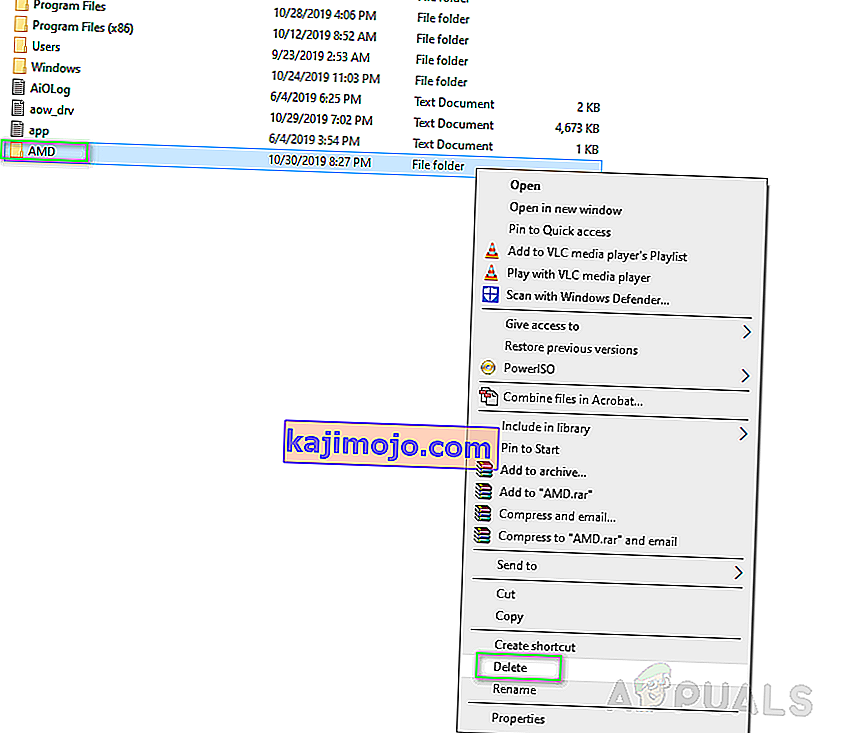
- Desinstallige vanad AMD draiverid, kasutades programmi desinstallimist , juhtpaneeli utiliiti.
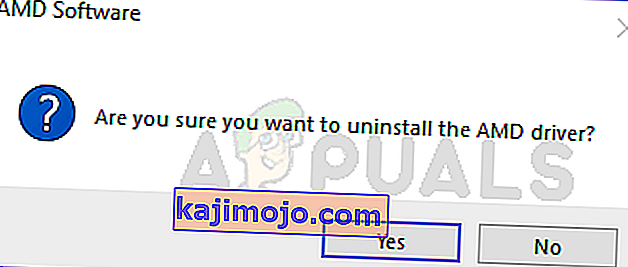
- Taaskäivitage Windowsi turvarežiim ja käivitage rakendus DDU. See taaskäivitab teie arvuti pärast lõpetamist automaatselt.
- Installige alla laaditud AMD draiverid ja taaskäivitage süsteem. See võib teie probleemi lahendada.
Lahendus 3. Käivitage utiliit DISM & SFC
Mõlemad utiliidid kontrollivad Windowsi pildifaile ja kõiki kaitstud süsteemifaile. Kõik rikutud, rikutud ja valed versioonid asendatakse seejärel nende utiliitidega õigete Microsofti versioonidega.
Käsku Deployment Image Servicing and Management või DISM käivitamiseks toimige järgmiselt.
- Klõpsake nuppu Start ja tippige otsinguribale cmd . Käivitage see administraatorina.
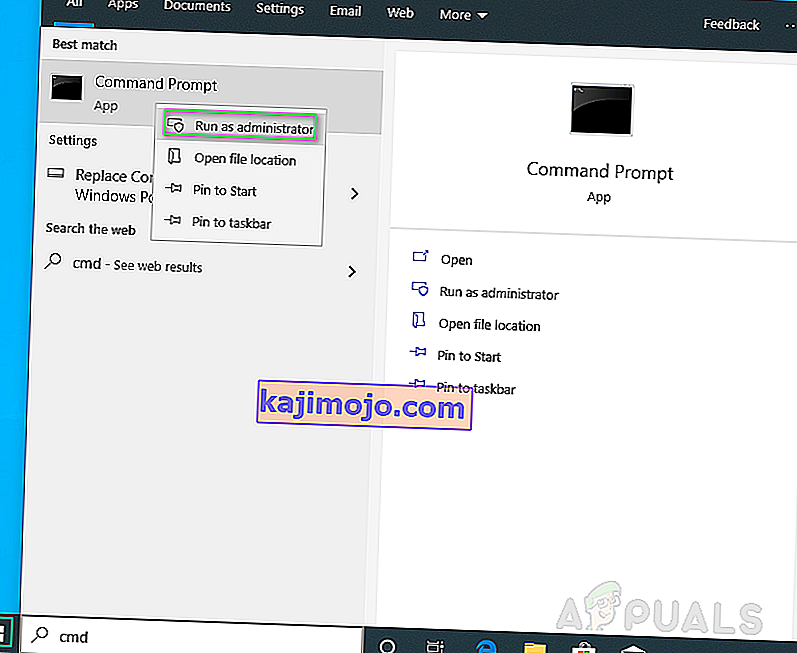
- Sisestage järgmine käsk ja vajutage sisestusklahvi .
DISM / Veeb / Cleanup-Image / RestoreHealth
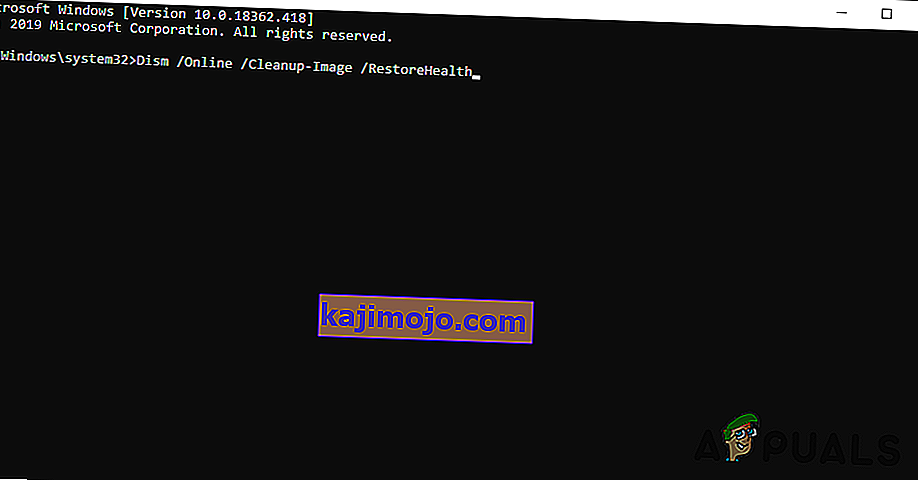
Ärge sulgege rakendust, kuna see võib võtta aega. Mõnikord näib, et see jääb 20 protsendi juurde kinni, kuid ärge muretsege, see tehakse mõne minutiga.
Süsteemifailide kontrollija või SFC-käsu käivitamiseks toimige järgmiselt.
- Esimene samm on sama; käivitage cmd administraatorina.
- Sisestage järgmine käsk ja vajutage sisestusklahvi .
sfc / scannow
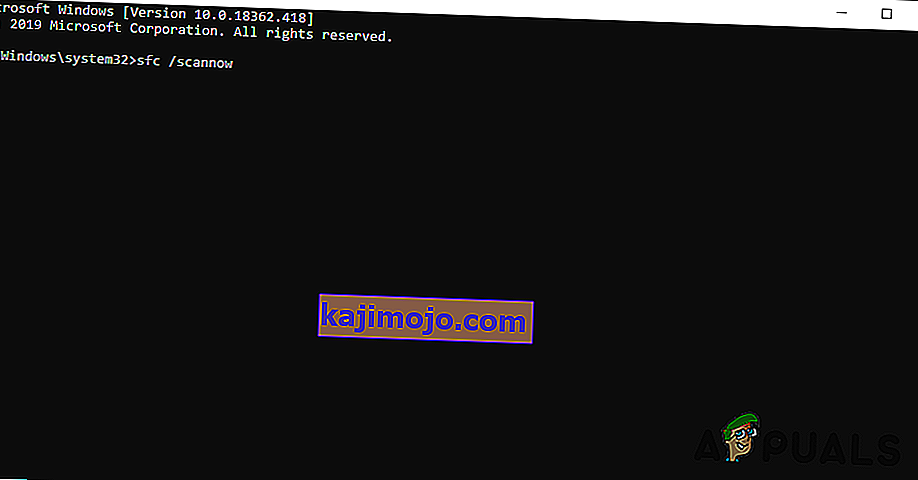
Ärge sulgege rakendust, kuna see võib võtta aega. See lahendus võib teie probleemi lahendada.
4. lahendus: rikutud Microsofti Visual C ++ ümberjagatavad failid
Selle vea võib põhjustada rikutud raamatukogud. Probleemi lahendamiseks toimige järgmiselt.
- Klõpsake nuppu Start , otsige juhtpaneeli ja vajutage sisestusklahvi .
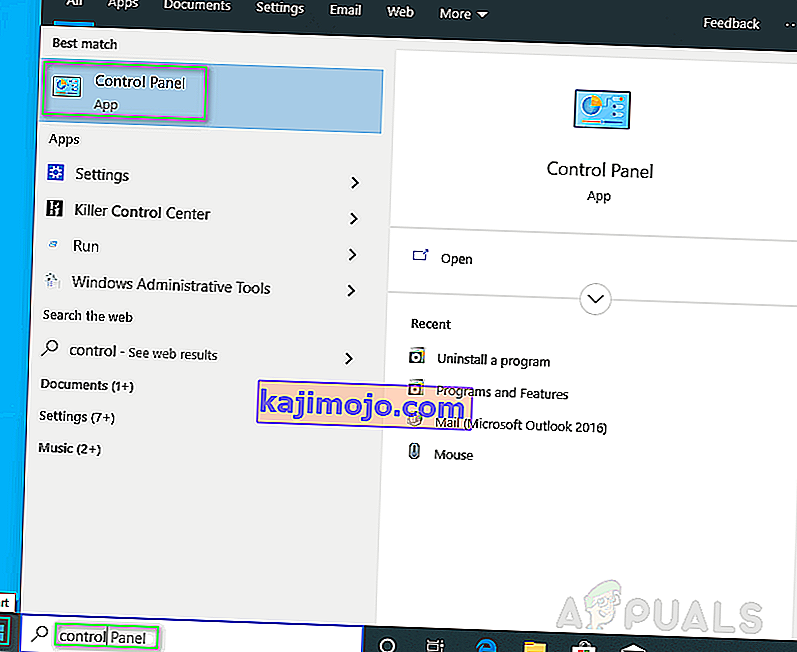
- Klõpsake jaotises Programmid käsku Desinstalli programm.
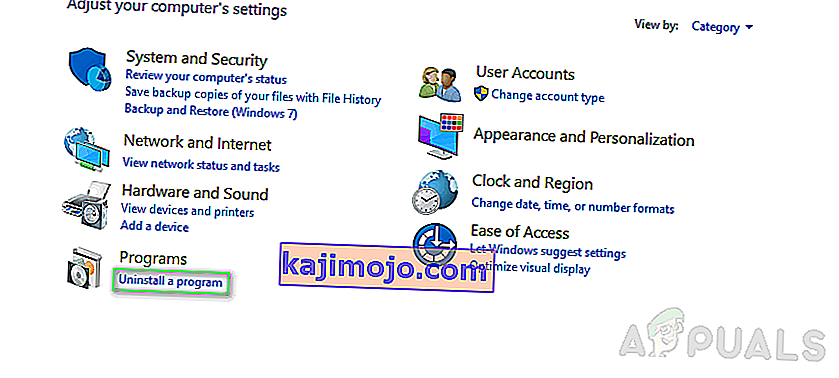
- Märkige üles kõik jaotises Programmid ja funktsioonid loetletud Microsofti Visual C ++ edasimüüjate versioonid .
- Külastage Microsofti ametlikku lehte ja laadige alla nende Microsofti Visual C ++ edasimüüjate värsked koopiad.
- Desinstallige kõik praegu installitud Microsoft Visual C ++ versioonid.
- Installige allalaaditud Microsoft Visual C ++ ümberjagatavad paketid. See peaks teie probleemi lõpuks lahendama.